CLOCK_WATCHDOG_TIMEOUT Viga põhjused ja lahendused

- 2294
- 558
- Mr. Salvador Ryan
Windowsi opsüsteemi töös on tohutu arv erinevaid vigu, mis sisalduvad "kriitiliste probleemide" kategooriasse, mis katkestavad arvuti täisperioodilised tööd. “Surma sinine ekraan” (aka BSOD) on pikka aega muutunud akende teatud visiitkaart, pidevalt segamini kasutajad, kuna enamikul neist lihtsalt ei ole vastavalt sündmuse konkreetseid põhjuseid ja lahendamise viise. Üks kõige keerulisemaid lahendusi on viga tekstiga "Clock_Watchdog_timeout", mis toimub arvutites, kui pardal on Windows 10 opsüsteem. Ja selle kohta, milliseid põhjuseid selle esinemise ja kuidas seda lahendada, ning seda käsitletakse selles artiklis.

Vea korrigeerimise metoodika kell_watchdog_timeout.
Põhjused ja otsus
Vaatlusaluse probleemi keerukus seisneb viite puudumisel konkreetsele toimingule. "Clock_Watchdog_timeout" võib ilmuda peaaegu igal ajal opsüsteemi võimaluste kasutamise ajal, näiteks seisaku ajal tarkvara avamisel või väliste seadmete arvutiga ühendamisel. Sellepärast on äärmiselt keeruline kindlaks teha võimalike põhjuste vahemikku ja võtta kõik konkreetsed manipulatsioonid, mille eesmärk on kõrvaldada süsteemi lahkumine hädaolukorra režiimi. Olemasoleva praktika põhjal saab eristada mitmeid võimalikke põhjuseid, millele tuleks kõigepealt pöörata tähelepanu, nimelt:
- "Protsessori kiirendus". Proovige vähemalt ajutiselt üle ujutada ja tagastada protsessorile õiged väärtused.
- "Komponentide vaheline konflikt". Näiteks registreeriti praktikas diskreetse ja ehitatud graafilise kaardi "ebajärjekindluse" juhtumid.
- "Ram töötab ebastabiilsena".
- "Kasutatav juhitav säte on aegunud, töötab vigadega või on kasutatud komponentidega kokkusobimatu ja opsüsteemi tervikuna".
- "Viiruse tarkvara mõjutab negatiivset mõju opsüsteemi terviklikkusele".
- "Jäiga ketta või tahke oleku ajami vale töö".
Nagu sellest loendist näha, on põhjuslikul suhtel enamiku BSOD esindajate jaoks standardiseeritud tüüp. Kuid nagu artikli alguses juba mainitud, avaldub "Clock_WatchDog_timeout" juhuslikult, mis ei võimalda teil kohe kindlaks teha allpool kirjeldatavate soovituste rakendamise protseduuri.
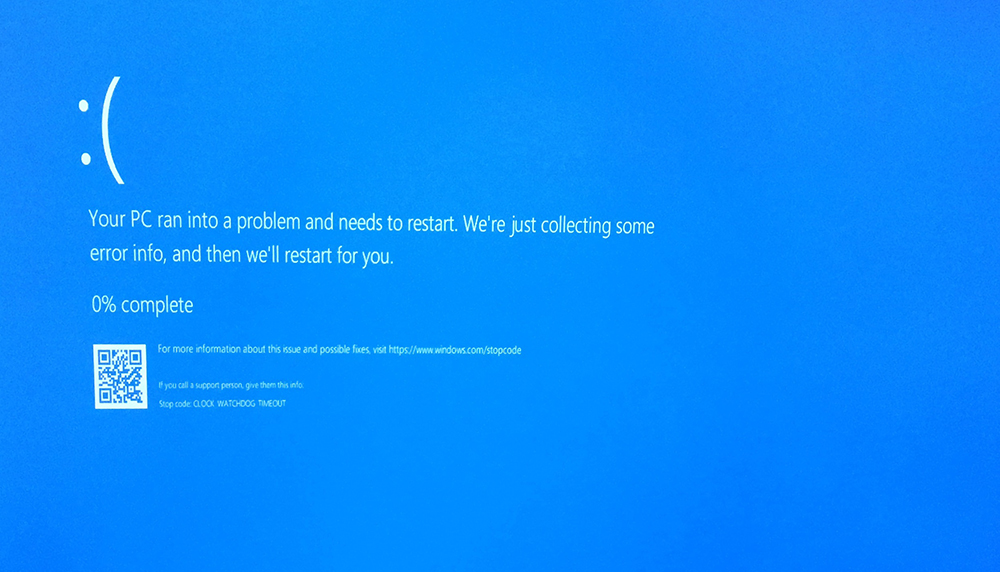
Seetõttu proovige kasutada kõike koos arvuti pideva taaskäivitamisega, et proovida seda uuesti tõrkeks sundida, kuna on võimalik, et see võib “areneda või laguneda” lihtsamaks koodiks, millel on arusaadav näit süüdlane. Niisiis, soovitused on järgmine vaade: enne konkreetsete toimingutega jätkamist nõuandena hoolitsege Windowsi pildiga laadimismeediumi loomise eest või mis tahes LiveCD. Selline kindlustus ei ole üleliigne.
- Kui protsessor on kiirendatud, siis tagastage oma eelmine olek.
- Lähtestage BIOS -i konfiguratsioon vaikeväärtusele, selle jaoks:
- Laadige arvuti uuesti ja vajutage laadimise ajal nuppu, mis teil on BIOS -i sisestamiseks. Enamikul juhtudel on see Del, F2, F12, Tab, see kõik sõltub teie emaplaadi tootjast ja BIOS -i versioonist.
- Magusad vahekaardid (kui neid on) ja leidke "Väljapääs".
- Viimane punkt on parameetri "laadimise seadistamise vaikimisi", klõpsake sellel ja kinnitage valik, vajutades nuppu "OK".
- Oodake arvuti taaskäivitamist ja kontrollige opsüsteemi jõudlust.
Mõnes BIOS -i vananenud versioonis võib nõutava parameetri nimi olla "laadige optimeeritud vaikeseaded" ja see on teises veerus, kuid tähendus on sama. Alternatiivne võimalus on hüppaja sulgemine või aku uuesti installimine. Samuti tuleb meeles pidada, et mõnel juhul aitab BIOS -i värskendamine probleemi lahendada, kuid peate sellele protsessile teatud ettevaatusega pöörduma ja ilma selleks vajalike oskuste olemasoluta ei tohiks te seda võimalust võtta.
- Kui teil on kahe graafilise kaardiga sülearvuti (ehitatud -in ja diskreetne), proovige sisseehitatud sisse lülitada ja kontrollige, kas viga on säilinud. Seda saab teha BIOS -is või spetsiaalses tarkvaras, mida tarnitakse tootjalt, näiteks NVIDIA jaoks, seda saab teha NVIDIA juhtimiskeskuse utiliidi abil - "3D -parameetrid".
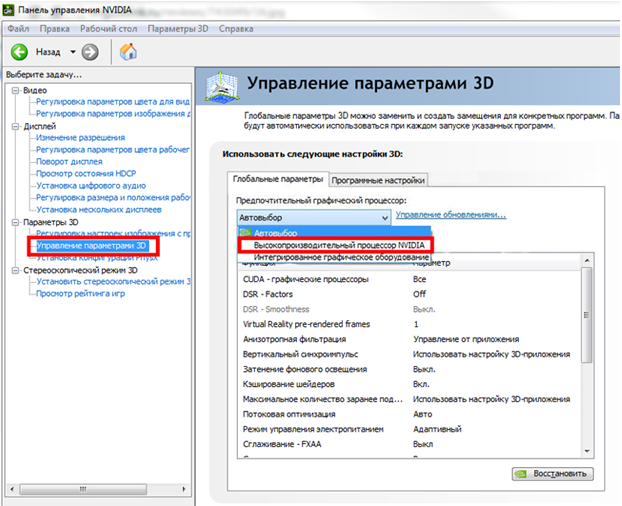
- Viige läbi tarkvara draiverite installitud versioonide põhjalik kontrollimine, eriti kui vea väljanägemisele eelnes uute komponentide installimine või opsüsteemi värskendamine.
- Viige läbi opsüsteemi täielik skaneerimine viiruse aktiivsuse olemasolul. Kontrollimiseks peaksite kasutama tõestatud kommunaalteenuseid, mis on juba pikka aega kvaliteetset riba hoidnud - see on "DR.Web Cureit "," Kaspersky viiruse eemaldamise tööriist "," adwcleaner "," MalwareBytes ". Võimalusena saate veeta natuke rohkem aega ja kasutada neid hunnikus.
- Kontrollige Windowsi süsteemi komponentide terviklikkust. Selle jaoks:
- Klõpsake võtme "Win+S" kombinatsiooni ja sisestage "CMD.Exe ".
- Kui klõpsate leitud tulemusel parema nupuga hiirega, avage Start suvandid ja valige "Alustage administraatori nimel".
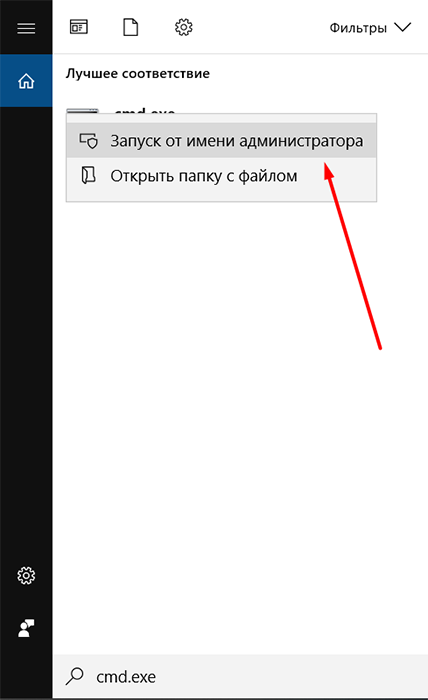
- Sisestage käsurea avamisreal käsk "SFC/Scannow" ja klõpsake nuppu "Enter", et käivitada.
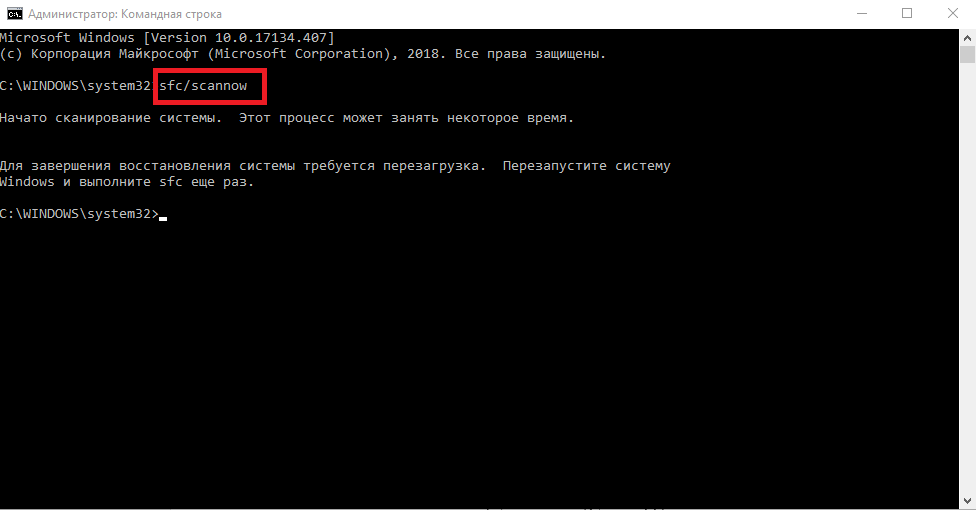
- Oodake skannimist ja järgige vastuvõetud juhiseid.
- Proovige installitud viirusetõrjetarkvara ajutiselt kustutada. Võib -olla blokeerib või hoiab ära mis tahes komponendi õige töö.
- Proovige samal põhjusel Windowsi tulemüüri keelata.
- Eemaldage kõik rakendused, mis loovad teie töö jaoks virtuaalseid seadmeid, näiteks hästi tuntud deemoni tööriistad ja eemaldage selle loodud pildid.
- Kontrollige kõvaketta või tahke -staadi draivi seisundit utiliidi "Chkdsk" ja Victoria programmiga.
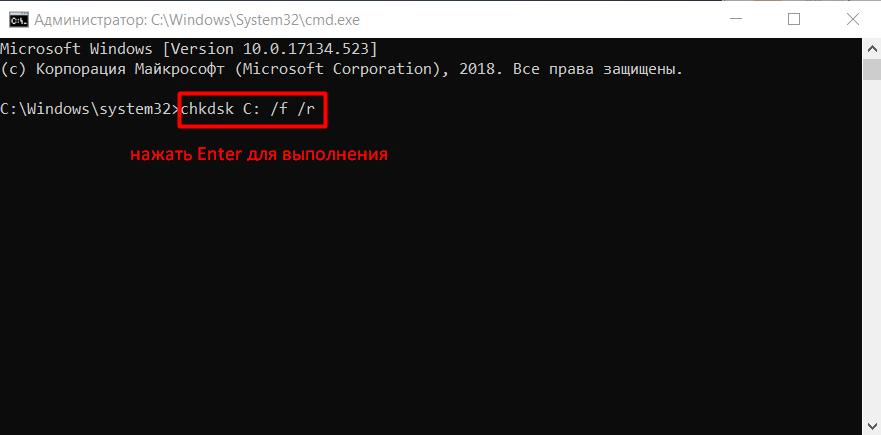
- Testige Rammi tööd. Testimisriistana saate kasutada standardseid Windowsi tööriistu - see on utiliidi "mälu kontrollimine" või võite kasutada populaarset valikut spetsialiseeritud memtest86 utiliidiga.
Tuleks meeles pidada, et RAM -test on sündmus, mis võib venida mitu tundi (tavaliselt on katseaeg 4–8 tundi). Seetõttu peate esitama katkematu testi/testimise. Kui positiivset tulemust ei olnud võimalik saavutada, siis määrake kuupäev, mil viga ei hakanud ennast näitama, ja te ei ole Windowsiga manipuleerimisi võtnud ja kasutades süsteemi taastamise funktsionaalsust.
Järeldus
Ülejäänud üksteist punkti on kõige ilmsemad põhjused, miks „CLOCK_WATCHDOG_TIMEOUT” ilmub, kuid nagu juba korduvalt märgitud, on kõnealune viga mõnikord ebatüüpilistel põhjustel. Seda arvesse võttes olge valmis läbima oma arvuti töö üksikasjalikumat uurimist, kontrollides komponente ülekuumenemise, tolmuse, korrektsuse ja ühendatud seadme ühilduvuse puudumise tõttu.
- « Kuidas parandada tuuma turvalisuse kontrollimise tõrke viga Windows 10 -s
- Kuidas parandada tõrge 0xc000014c, mis ilmneb siis, kui Windows OS laadib »

